Issa tista 'żżid l-eżattezza tal-ippuntar tal-maws fil-Windows billi tuża settings inkorporati li jista' jkun li ma ppruvajtx s'issa. Allura agħti ħarsa lejn il-gwida kompleta diskussa hawn taħt biex tipproċedi.
Xi drabi fil-Windows il-cursor tal-maws tiegħek ma jindikax b'mod effettiv lejn l-istess kolonna li tkun iffukat fuqha jew sejjer lejha, jista 'jkun hemm raġuni għal ġurdien bil-ħsara, jew Windows jista' ma jkunx issettjat għall-aħjar sensittività. Forsi l-ewwel ħaġa li l-utenti se jippruvaw isolvu hija li jibdlu l-maws, iżda ċertament mhix is-soluzzjoni reali għal kulħadd. Meta wieħed iqis ir-raġunijiet għas-softwer, hemm ħafna fatturi li jistgħu jwasslu għal imġieba erratika tal-pointer tal-maws u sensittività aktar baxxa, għalhekk huwa kemmxejn konfuż għall-utenti biex issolvi l-problemi ta 'dan l-aspett.
Hekk kif aħna niffiltraw l-għażliet tas-softwer għall-ġestjoni tal-preċiżjoni tal-maws fil-Windows, aħna biss ktibna l-aħjar għażliet kollha għalik biex tipprova f'dan l-artikolu. Dan l-artikolu huwa ddisinjat biex jagħtik struzzjonijiet xierqa dwar kif tagħmel bidliet biex ittejjeb il-preċiżjoni tal-ippuntar tal-maws fil-Windows. Id-dettalji kollha dwar l-istess inkitbu hawn taħt, għalhekk jekk xi ħadd minnkom huwa interessat li jkun jaf dan il-metodu jew il-mod kif iżżid l-eżattezza tal-ippuntar tal-maws fil-Windows, allura trid tkompli taqra sal-aħħar.
Ftakar, qabel tibda, l-eżattezza tinkiseb ukoll jekk tkun qed taħdem fuqha sakemm ma jkunx hemm teknoloġija li tista 'tgħinek tikseb dan. Allura issa mur aqra dan l-artiklu u gawdi tkun taf aktar dwar it-teknoloġija!
Ittejjeb l-eżattezza tal-ippuntar tal-maws fil-Windows
Aqra wkoll: Kif tiddiżattiva l-kamera integrata fil-Windows 10 jew Windows 11
1. L-ewwel, mur fil-Panel tal-Kontroll fi ħdan il-Windows u mbagħad issib l-għażla tal-Ħardwer u l-Ħsejjes; Ikklikkja dik. Wara li tagħmel dan, se tittieħed għal skrin ieħor fejn jintwera diversi għażliet relatati mal-ħardwer tat-tagħmir tiegħek. Peress li l-perspettiva tagħna hija li naħdmu fuq il-maws, aħna ngħaddu għall-parti speċifika tal-għażliet. Fi kliem ieħor, sib l-għażla Mouse u kklikkja fuqha. Ipproċedi għall-metodu wara dak.
2. Fuq Windows 10, il-mogħdija ta 'hawn fuq tkun Settings > Ħardwer > ġurdien > Għażliet Addizzjonali tal-Ġurdien . Sempliċement segwi t-triq u mbagħad ikklikkja fuq l-għażla tal-pointer fi ħdan l-Għażliet tal-Maws biex tixgħel jew titfi. Hawnhekk f'dan il-metodu suppost li nħaddmu din il-funzjoni għall-maws għalhekk imxi 'l quddiem u timplimentaha. Issejvja s-settings tiegħek wara billi tikklikkja l-buttuna Save. Dan itejjeb l-eżattezza tal-pointer tal-maws u anke jibdel xi ftit il-veloċità.
3. Jekk il-bidliet ta 'hawn fuq ma għenukx, tista' tagħżel l-għażla li tuża t-tastiera bħala kontrollur tal-maws. Biex tippermetti din il-karatteristika, aċċess kontroll tal-Bord > Faċilità ta 'aċċess > Ibdel kif taħdem it-tastiera > Setup ta' Mousekeys . Jew tista 'wkoll tagħfas Alt + Shift Xellug + Num Lock fuq it-tastiera biex taqleb għal ċwievet tal-maws.
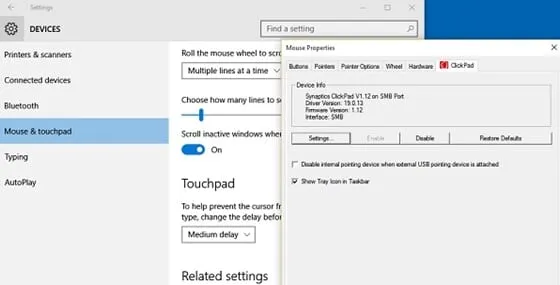
4. Bl-issettjar ta 'hawn fuq, tista' tikkontrolla u ċċaqlaq il-cursor tal-maws direttament mit-tasti tal-kuxxinett tan-numri tat-tastiera tiegħek. Iċ-ċwievet se jċaqalqu biss il-cursor pixel b'pixel waqt li tagħfashom, u jekk tagħfas għal żmien twil, il-cursor jimxi malajr kif xieraq. Huwa l-aktar adattat għal dawk li jiddisinjaw, jagħmlu arti, jew jimmodifikaw xi ħaġa fuq it-tagħmir tagħhom. L-eżattezza ma tistax tiġi mqabbla, iżda l-veloċità se tkun inqas biex topera.
Kif tafu, il-metodu huwa verament faċli biex jiġi applikat, għalhekk jista 'jkun aktar faċli għal kull Bidu biex jifhem il-benefiċċji ta' dan il-metodu u jlesti l-kompiti relatati. Nittamaw li togħġobkom dan l-artikolu u l-informazzjoni kollha pprovduta hawn f'dan l-artikolu; Jekk iva, jekk jogħġbok agħmel dan bħal dan l-artikolu.
Barra minn hekk, aqsam dan l-artiklu ma' kemm jista' jkun nies sabiex oħrajn jiksbu wkoll għarfien dwar l-informazzjoni hawn. Napprezzaw jekk tikkummenta bl-opinjonijiet u s-suġġerimenti tiegħek dwar dan il-post u l-metodu; Jekk jogħġbok uża t-taqsima tal-kummenti għall-istess!









